Frame rate yang jatuh secara tiba-tiba (FPS drop) sangat umum terjadi pada video game PC. Hal ini tidak serta-merta akibat sistem yang kurang mumpuni, sebab sebagian sistem dengan spesifikasi tinggi juga bisa mengalaminya.
Berikut ini beberapa tips untuk mencegah FPS drop hadir ketika kamu bermain game di PC desktop maupun laptop.
Daftar isi
- #1 Kurangi pengaturan grafis agar tidak terlalu membebani hardware
- #2 Jika memungkinkan, overclock GPU dan CPU untuk mendapatkan ekstra performa
- #3 Pastikan temperatur hardware tidak terlalu panas demi mencegah thermal throttling
- #4 Manfaatkan software booster yang dapat meningkatkan FPS saat bermain game
- #5 Periksa apakah game itu sendiri memiliki masalah teknis yang menyebabkan FPS drop
#1 Kurangi pengaturan grafis agar tidak terlalu membebani hardware
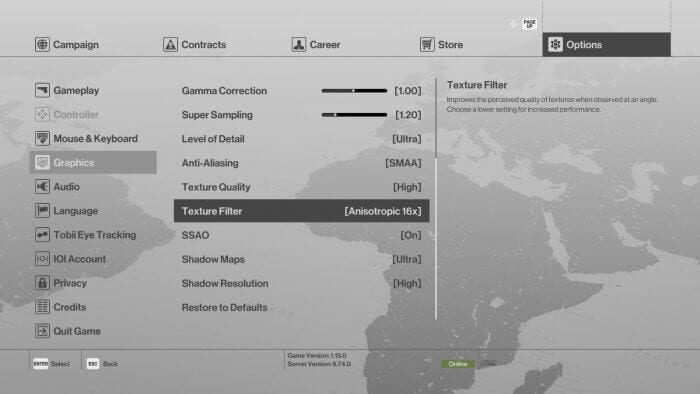
Sadar diri. Itulah ringkasan dari poin ini. Cara paling optimal untuk menentukan pengaturan grafis yang pas ialah dengan menurunkan semuanya ke level terendah, kemudian perlahan beranjak sambil memantau frame rate yang dihasilkan.
Tentu metode tersebut sangat melelahkan. Solusinya ialah menggunakan GeForce Experience, sebuah software yang secara otomatis menentukan pengaturan grafis optimal berdasarkan spesifikasi komputer.
#2 Jika memungkinkan, overclock GPU dan CPU untuk mendapatkan ekstra performa
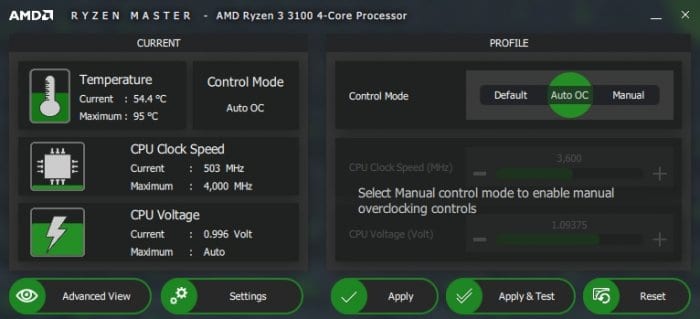
Tidak ada salahnya untuk mendapatkan ekstra performa gratis dari GPU atau CPU yang ada di dalam sistem melalui proses overclocking. Sebagai contoh, kamu bisa meningkatkan clock speed CPU dari 3,6 GHz ke 4.0 GHz hanya dengan “sedikit” sentuhan.
Tentu saja poin ini hanya disarankan untuk yang sudah familiar dengan overclocking mengingat prosedur ini menghasilkan lebih banyak panas dan kerusakan akibatnya tidak dicakup oleh garansi manufaktur.
#3 Pastikan temperatur hardware tidak terlalu panas demi mencegah thermal throttling

Singkatnya thermal throttling adalah cara prosesor, baik CPU maupun GPU, mengurangi performanya agar tidak memproduksi panas berlebihan yang berpotensi merusak komponennya.
Kamu bisa cek suhu komponen secara real-time menggunakan satu dari 10 software untuk memonitor suhu komputer ini.
Beberapa tips untuk menjaga suhu hardware ialah dengan rutin membersihkan sistem pendinginan dari debu, menginstal kipas tambahan, sementara untuk laptop bisa menggunakan cooling pad. Lihat juga 4 tips lainnya untuk mendinginkan laptop.
#4 Manfaatkan software booster yang dapat meningkatkan FPS saat bermain game
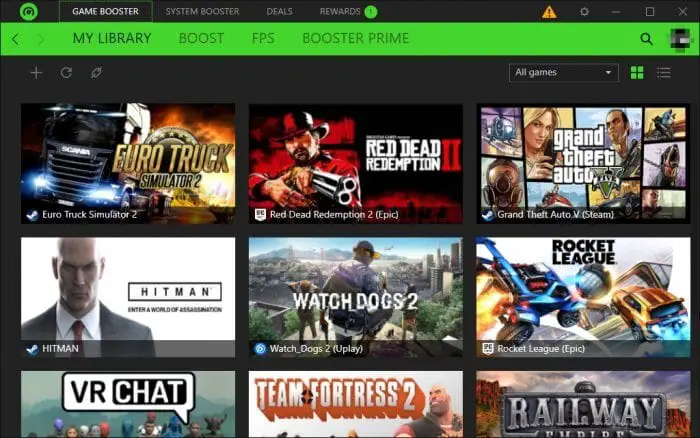
Software yang saya maksud di sini adalah Razer Cortex. Software gratis ini akan memadamkan sejumlah program latar untuk memberikan tambahan RAM dan mengurangi beban CPU saat bermain game.
Selain itu, Razer Cortex juga dibekali semacam optimizer yang berfungsi membersihkan komputer dari file sampah dan memastikan kondisinya tetap dalam titik terbaik.
#5 Periksa apakah game itu sendiri memiliki masalah teknis yang menyebabkan FPS drop

Tidak bisa dipungkiri, beberapa video game rilis dengan sejumlah masalah teknis yang membuatnya tidak stabil. Sebagai contoh, mengaktifkan Grass (rumput) di GTA V dapat mengurangi frame rate secara signifikan, bahkan pada sistem berspesifikasi tinggi sekalipun (sumber: NVIDIA).
Coba cari di internet dan berbagai forum apakah FPS drop pada game yang kamu mainkan merupakan masalah umum. Jika iya, biasanya selalu ada solusi khusus atau developer game itu sendiri yang turun tangan memperbaiki game-nya.
Itulah beberapa tips untuk mencegah FPS drop ketika bermain game berat di PC/laptop kamu.
Apabila beberapa tips di atas sudah diaplikasikan namun FPS tak kunjung membaik, mungkin ini waktunya untuk mulai mempertimbangkan upgrade hardware.





